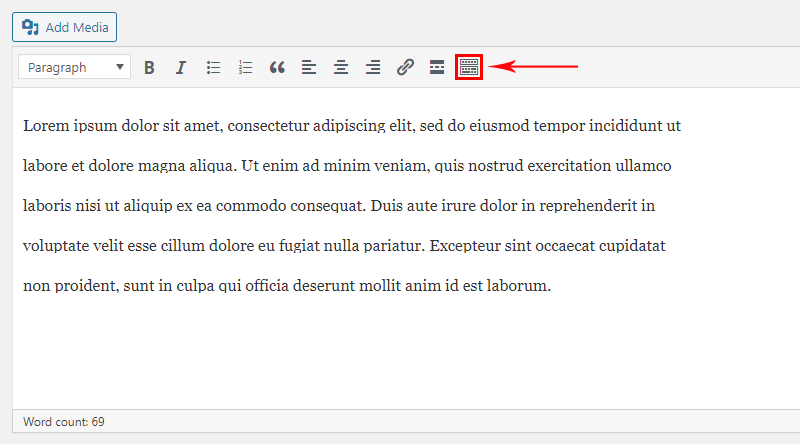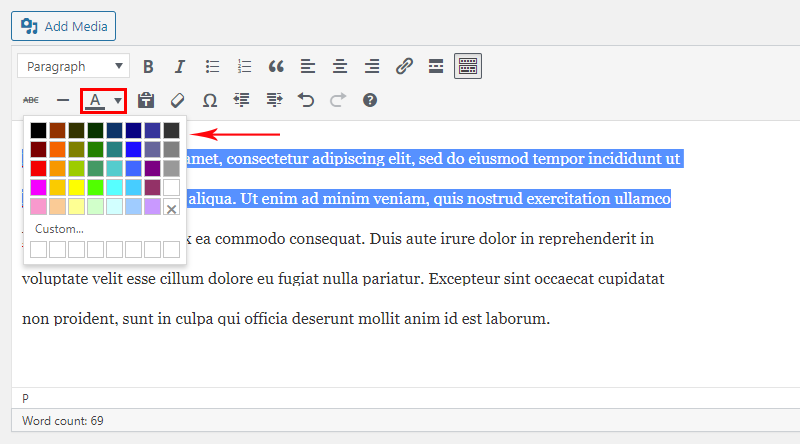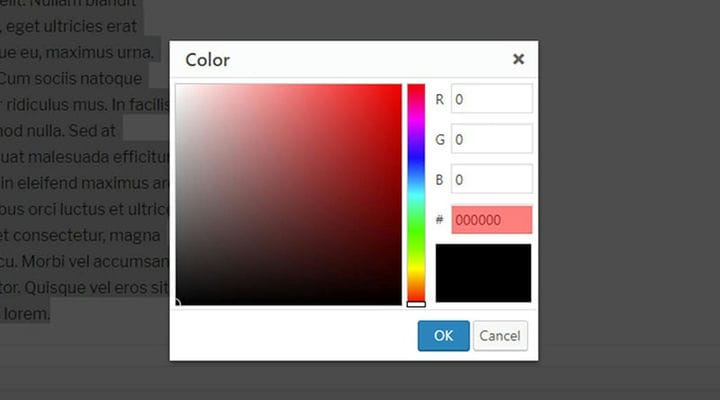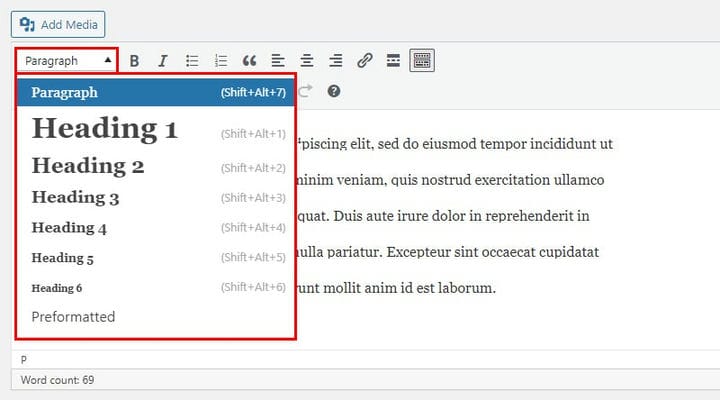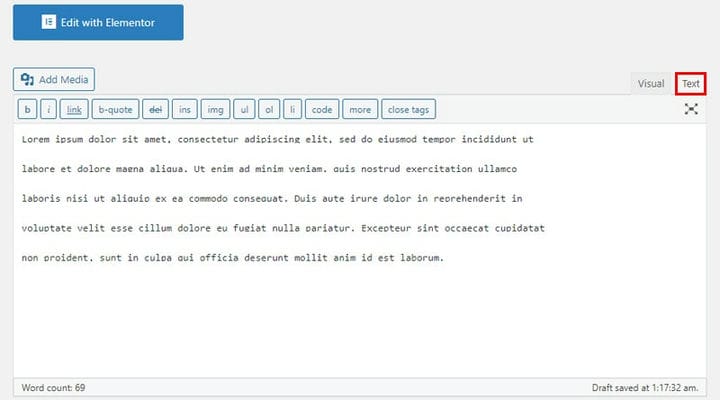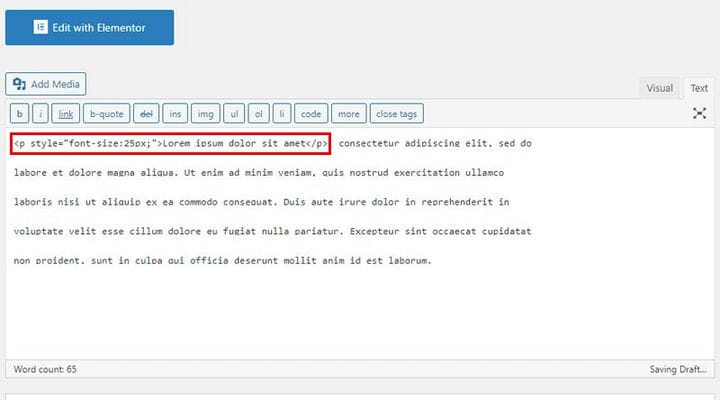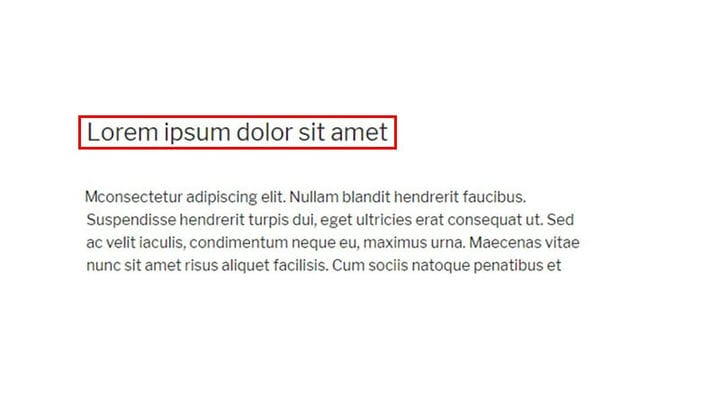Як швидко змінити розмір і колір шрифту в WordPress
Правильна демонстрація вашого вмісту є одним із ключових елементів презентації будь-якого веб-сайту. Іноді ця презентація може покладатися на найдрібніші варіанти стилізації. Після того як ви виберете правильний шрифт для свого веб-сайту, налаштування розміру та кольору шрифту для текстових фрагментів на вашому сайті також може виявитися важливим для того, як відвідувачі бачать вашу платформу. З іншого боку, ви можете використовувати типографічні теми WordPress, які вже наповнені безліччю варіантів типографіки. У цій статті ми покажемо вам, як швидко змінити розмір шрифту та колір текстового вмісту.
Зміна кольору
Крок 1: Відкрийте панель інструментів
WordPress оптимізований для простоти налаштування, а це означає, що у вас не виникне труднощів, якщо ви спробуєте змінити розмір і колір шрифту.
Як наслідок, зміна кольору тексту є досить простим процесом. Після того, як ви вставили текст у редактор, вам слід перемкнути панель інструментів. Натисніть піктограму вгорі праворуч (за замовчуванням) у редакторі, як показано на зображенні нижче.
Крок 2: Виберіть колір
Це відкриє панель інструментів редактора. Після цього ви можете вибрати текст, до якого хочете застосувати новий колір. Очевидно, що це може бути весь текст або лише його частина. Далі клацніть піктограму A. Відкриється спадне меню з параметрами кольору.
Все, що залишилося зробити на цьому етапі, це вибрати колір, який найбільше відповідає вашому стилю.
Крок 3: Додайте спеціальний колір
Якщо жоден із готових кольорів зі спадного списку не відповідає вашому баченню, є рішення. Зокрема, ви також можете створювати власні варіанти кольорів. Просто натисніть кнопку Custom і налаштуйте колірний стиль.
Зміна розміру шрифту
Розмір шрифту – це одна з тих речей, які можуть змінити статтю. Яким би елементарним це не було, розмір шрифту все одно має величезний вплив на загальну читабельність вашого вмісту. Таким чином, цілком природно, що ви можете точно налаштувати та змінити розмір шрифту на свій смак.
Спочатку вам слід вибрати частину тексту, для якої ви хочете змінити розмір шрифту. Після цього відкрийте спадне меню «Абзац», розташоване у верхній лівій частині вікна редактора. Тут ви зможете вибрати з усіх попередньо визначених заголовків. Типовим розміром шрифту є розмір абзацу. Ви також зможете побачити список ярликів для різних заголовків, які можуть виявитися корисними для подальшого використання.
Якщо жоден із попередньо визначених розмірів шрифту не відповідає вимогам, ви можете змінити розмір шрифту вручну. Однак вам потрібно буде перейти в режим редагування тексту. Щоб здійснити перемикання, клацніть вкладку «Текст» у верхньому правому куті вікна редактора.
<p style="font-size:25px;">Значення поруч із px визначає розмір шрифту. Ми використали 25 як приклад. Після цього має бути сам текст разом із a
в кінці тексту біт.
У нашому випадку, як показано на зображенні нижче, це виглядає так:
<p style="font-size:25px;">Lorem ipsum dolor sit amet</p>На цьому етапі залишилося лише переглянути внесені зміни. Природно, для цього потрібно натиснути Оновити або просто Опублікувати сторінку, якщо ви створюєте нову.
Сподіваюся, ця стаття про те, як швидко змінити розмір і колір шрифту в WordPress, була корисною. Звичайно, тепер ви маєте повністю зрозуміти ці дві дуже важливі функції. Підсумовуючи, все зводиться до простого питання вашого вибору; як ви побачили в цій статті, це досить простий і оптимізований процес.